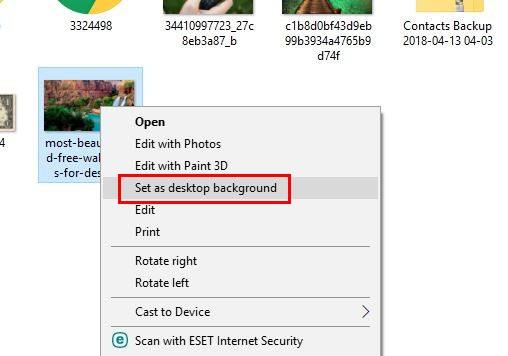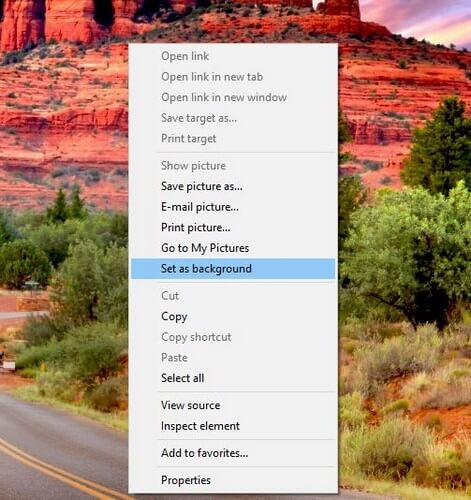L’une des premières choses que vous pouvez faire lorsque vous obtenez votre nouvel ordinateur est de changer le fond d’écran. C’est l’une des nombreuses façons dont vous pouvez donner à votre ordinateur votre touche personnelle. Une fois que vous en aurez assez, vous le changerez encore et encore.
Lorsque Windows est activé sur votre ordinateur, il est simple et rapide de changer le fond d’écran de votre ordinateur. Tout ce que vous avez à faire est d’aller dans « Paramètres -> Personnalisation » et de choisir votre fond d’écran. Mais, même quelque chose d’aussi simple que de remplacer le papier peint peut être un défi si Windows n’est pas activé.
Contenu
Pourquoi devez-vous activer Windows ?
L’activation de Windows est un processus différent si vous le comparez au processus dans lequel vous avez entré le code d’activation. Cela n’a rien à voir non plus avec le processus de post-installation, alors pourquoi Microsoft oblige-t-il les utilisateurs à activer Windows sur leur ordinateur ?
Microsoft veut s’assurer que la copie de Windows que vous utilisez n’est utilisée que sur un seul ordinateur. Pour s’en assurer, Microsoft souhaite créer un lien qui devrait empêcher un utilisateur d’utiliser la même copie sur un autre ordinateur.
Comment changer le fond d’écran sur un ordinateur Windows 10 non activé
Une façon de changer le fond d’écran consiste à utiliser l’explorateur de fichiers. Si vous ne l’avez pas déjà fait, créez un dossier dans lequel vous souhaitez conserver vos fonds d’écran enregistrés. Par exemple, disons que vous souhaitez créer un nouveau dossier dans Documents. Cliquez avec le bouton droit sur un espace vide et déplacez le curseur sur l’option Nouveau. Passez la souris pour trouver l’option de dossier.
Une fois que vous avez créé le dossier, enregistrez les fonds d’écran que vous souhaitez ajouter sur votre ordinateur, mais assurez-vous de les enregistrer dans ce dossier. Ouvrez l’explorateur de fichiers et accédez à votre dossier Wallpaper récemment créé. Faites un clic droit dessus et cliquez sur « Définir comme fond d’écran ».
Dès que vous cliquez sur « Définir », votre nouveau fond d’écran sera prêt pour vous. Vous n’aurez plus à regarder le même vieux papier peint.
Modifier le fond d’écran Windows 10 non activé à l’aide d’Internet Explorer
Si vous rencontrez des problèmes avec la première méthode pour une raison quelconque, vous pouvez utiliser Internet Explorer pour contourner l’activation de Windows. Le moyen le plus simple de trouver Internet Explorer est de le rechercher dans la barre de recherche de Cortana.
Lorsqu’il est opérationnel, c’est aussi simple que de taper quelque chose comme le fond d’écran du Grand Canyon dans la barre de recherche et de cliquer avec le bouton droit sur l’image.
Cette fois, vous verrez une option « Définir comme arrière-plan » qui changera automatiquement le fond d’écran. Cette option est pratique si vous ne souhaitez pas télécharger l’image sur votre ordinateur pour économiser de l’espace. Comme vous pouvez le voir, il n’est pas nécessaire d’avoir Windows activé pour changer le fond d’écran sur votre ordinateur Windows 10.
Conclusion
Microsoft mettra toujours les choses en place pour que les choses soient toujours faites à leur manière. Heureusement, il existe généralement un moyen de contourner ces limitations. Maintenant, vous pouvez changer votre fond d’écran quand vous en avez envie et ne regarder que le fond d’écran que vous aimez. Quel fond d’écran avez-vous ajouté après avoir lu ces conseils ?
Cet article est-il utile ? Oui Non